Actualmente Windows es un sistema sumamente estable. Este nos ofrece múltiples funciones que son verdaderamente útiles en todo momento y la interfaz es sencilla de manipular. Pero, a pesar de todas estas ventajas, siempre surgen inconvenientes inesperados. Uno de los principales problemas que podemos encontrar es la acción de emparejamiento de nuestro mouse USB.
Este suele conectarse y desconectarse a cada instante, lo cual resulta muy molesto. Si esto te está ocurriendo, entonces es momento de que leas nuestro artículos.
Mouse USB, ¿Cómo detener los problemas de compatibilidad?
Antes de empezar a buscar actualizaciones de controladores y otros largos pasos de solución de problemas, prueba esto.
Escribe en el teclado Windows + R (❖ + r) para que aparezca el cuadro de diálogo «Ejecutar». En esa ventana, ingresa el comando devmgmt.msc y luego haz clic en Aceptar.
Desde la ventana Administrador de dispositivos, busca el elemento denominado «Controladores de bus serie universal» y oprime en el «signo más» (+) junto a él para expandir la lista.
Desplázate hacia abajo en la lista y busca la primera entrada denominada «Concentrador raíz USB». Haz doble clic en él.
Primero, selecciona la pestaña «Administración de energía» en la parte superior de la ventana. Luego, quita la marca de verificación de la casilla etiquetada «Permitir que el ordenador apague este dispositivo para ahorrar energía». Haz clic en Aceptar.
Sal del administrador de dispositivos y continúa usando Windows como lo harías normalmente. En este punto, el problema debe estar resuelto. Si no es así haz lo siguiente.
Vuelva al Administrador de dispositivos y esta vez abre el elemento en la lista de controladores del bus serie universal denominada Generic USB Hub .
Una vez más, quita la marca de verificación de «Permitir que el ordenador apague este dispositivo» para guardar el elemento de energía ubicado en la pestaña «Administración de energía».
Si eso no resuelve el problema, probablemente sea hora de desinstalar y volver a instalar los controladores más recientes para tu mouse USB.

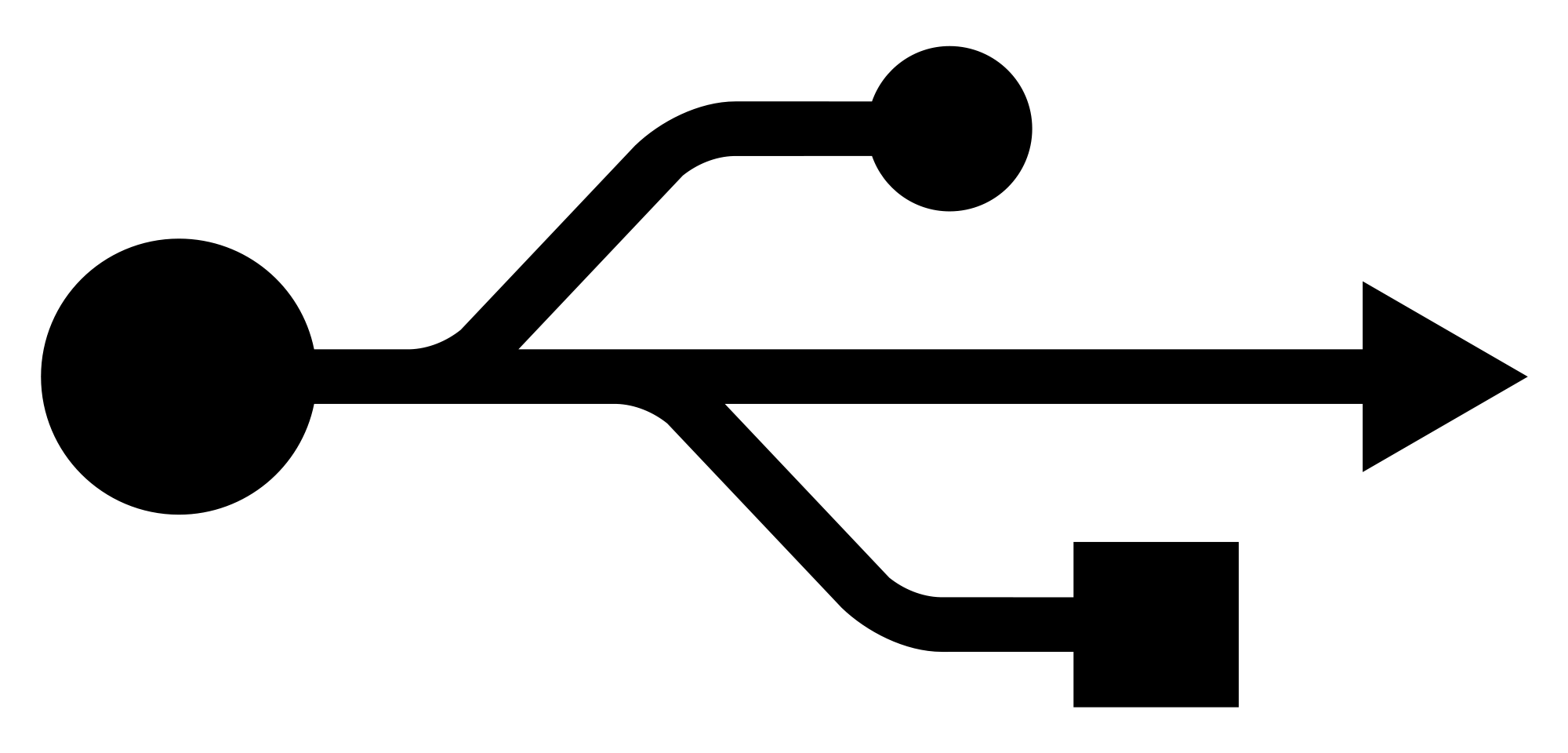
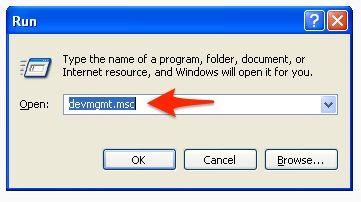




¿Tienes alguna pregunta o problema relacionado con el tema del artículo? Queremos ayudarte.
Deja un comentario con tu problema o pregunta. Leemos y respondemos todos los comentarios, aunque a veces podamos tardar un poco debido al volumen que recibimos. Además, si tu consulta inspira la escritura de un artículo, te notificaremos por email cuando lo publiquemos.
*Moderamos los comentarios para evitar spam.
¡Gracias por enriquecer nuestra comunidad con tu participación!